Spotify 많은 음악 애호가들에게 인기 있는 음악 스트리밍 서비스로, 깊은 음악, 수많은 팟캐스트, AI 기반 큐레이션 등으로 유명합니다. 그러나 다른 앱과 마찬가지로, Spotify 문제가 꽤 있을 수 있습니다. 사용자가 겪는 일반적인 문제 중 하나는 노래를 재생하는 동안 앱이 무작위로 일시 정지되는 것입니다.
이유는 무엇입니까 Spotify 계속 일시 중지 노래? 이 문제로 짜증이 난다면 더 이상 걱정하지 마세요! 우리는 이를 방지하기 위한 몇 가지 효과적인 해결책을 모았습니다. Spotify 예상치 못하게 멈추는 것.
컨텐츠 가이드 1부: 왜 내 Spotify 계속 일시중지하시겠습니까?2부: 수정하는 7가지 방법 Spotify 계속 일시 정지 오류3부: 예방을 위한 추가 방법 Spotify 일시중지에서파트 4 : 모든 것을 요약하려면
노래가 자동으로 일시 정지되나요? Spotify 앱? 이 성가신 행동은 음악 감상 경험 전체를 망칠 수 있습니다. 왜 Spotify 노래가 계속 일시 정지되나요? 문제 해결을 위한 솔루션을 보기 전에 이 문제의 원인을 파악해야 문제를 해결하는 데 도움이 됩니다. 그 중 일부는 다음과 같습니다.
트랙이 계속 자동으로 일시 정지되나요? Spotify? 우리는 몇 가지 이유를 알고 있습니다 Spotify 노래를 계속 일시 정지하면 이 문제를 해결하는 데 많은 시간이 걸리지 않습니다. 여기 해결책 목록이 있습니다. Spotify 장치에서 계속 일시 중지 오류가 발생합니다.
셀룰러 또는 Wi-Fi 네트워크가 느리거나 작동하지 않는 경우 음악이 Spotify 앱은 계속 일시 중지되거나 버퍼링될 가능성이 높습니다. 온라인에서 음악을 재생하려면 유효한 데이터 팩이 있는지 확인하세요. 또는 스마트폰에서 비행기 모드를 켜고 끄면 네트워크 연결을 재설정할 수 있습니다. Wi-Fi 연결을 사용하는 경우 라우터를 확인하세요. 완료되면 실행하세요. Spotify 제대로 작동하는지 확인합니다.
당신이 당신의 것을 알아차렸을 때 당신이 해야 할 일 Spotify 계속 멈추는 것은 강제로 종료하고 기기에서 이 앱을 다시 시작하는 것입니다. 다시 시작하려면 다음 단계를 따르세요. Spotify 문제의 근원이 될 수 있는 결함이나 오류를 제거하려면:
강제 중지 및 다시 시작 Spotify iOS에서: 화면 하단에서 위로 살짝 밀기 > 찾기 Spotify 열려 있는 앱 중에서 앱을 선택합니다. > 백그라운드에서 위로 살짝 밀어 앱을 닫습니다. > 잠시 기다렸다가 앱을 다시 시작합니다.
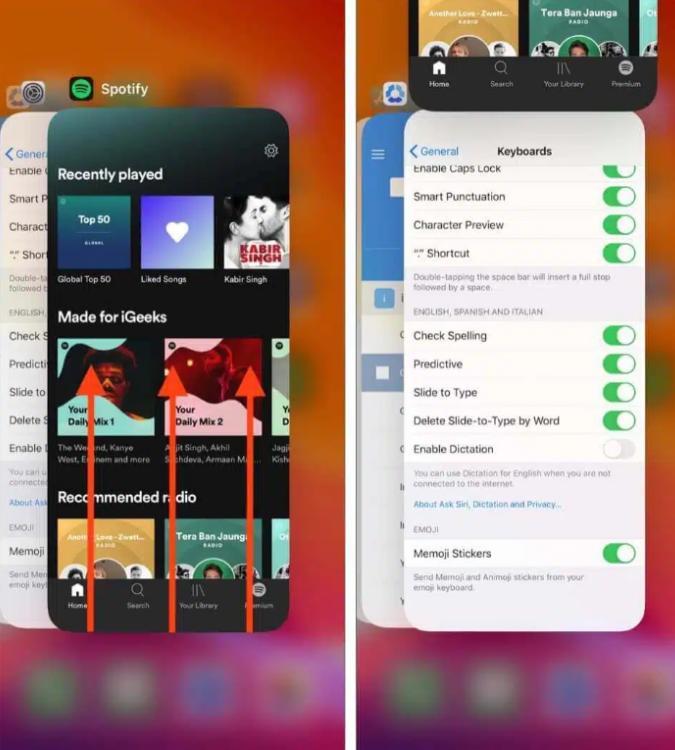
강제 중지 및 다시 시작 Spotify 안드로이드: 설정 앱을 엽니다. > 앱 또는 앱 및 알림 옵션을 선택합니다. > 모든 앱 보기를 선택하여 열려 있는 모든 애플리케이션을 확인합니다. > 탭합니다. Spotify > 강제 종료 옵션을 선택합니다. > 잠시 기다렸다가 앱을 다시 시작합니다.
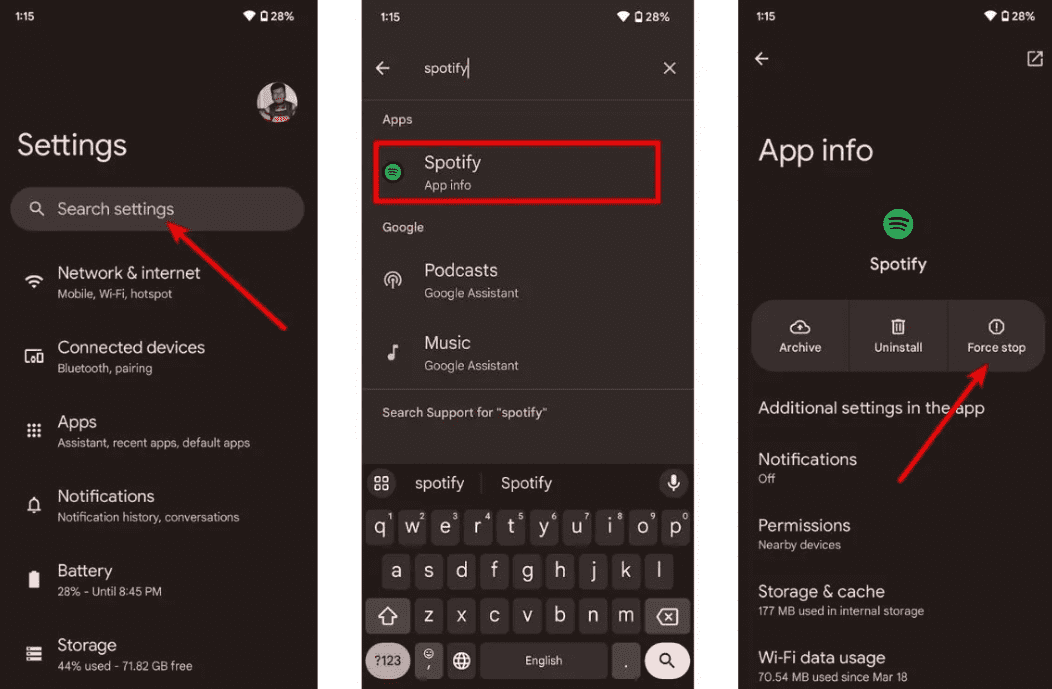
강제 중지 및 다시 시작 Spotify on Win다우즈: 시작 버튼을 마우스 오른쪽 버튼으로 클릭하고 메뉴에서 작업 관리자를 선택합니다. > 앱 옵션에서 마우스 오른쪽 버튼을 클릭합니다. Spotify 작업 종료를 선택합니다. > 몇 초 동안 기다려서 응용 프로그램이 종료되는지 확인합니다. > 다시 시작합니다. Spotify 응용 프로그램.
강제 중지 및 다시 시작 Spotify Mac에서: Option-Command-Esc를 누릅니다. 강제 종료 창이 열립니다. Spotify 앱 > 강제 종료 클릭 > 다시 시작 Spotify 응용 프로그램.
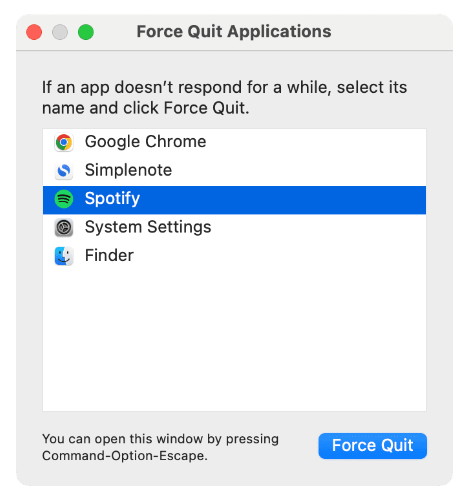
이유는 무엇입니까 Spotify 음악을 계속 일시 정지합니까? 마지막으로 언제 업데이트했습니까? Spotify 앱? 더 오래된 Spotify 릴리스가 음악 재생에 버그가 있을 수 있습니다. 앱이 얼마나 큰지 감안할 때, Spotify 문제에 대한 수정 사항을 이미 푸시했을 것이므로 업데이트해야 합니다. Spotify 앱을 최신 버전으로 업데이트하면 문제가 해결될 것입니다.
Android에서, Google Play Store로 이동하여 내 앱 및 게임으로 이동합니다. 업데이트가 있는지 확인합니다. Spotify 앱을 사용할 수 있으면 업데이트를 탭하세요.

iOS에서, 열 앱 스토어 > 찾기 Spotify > 업데이트.
데스크탑에서, 앱 인터페이스의 왼쪽 상단 모서리에 있는 세 개의 점을 클릭합니다. 그런 다음 도움말 > 정보를 선택합니다. Spotify. 사용 중인 현재 버전을 보여주는 대화 상자가 표시됩니다. 앱에 업데이트가 필요한 경우 다운로드 링크가 있는 버튼이 앱 버전 번호 바로 아래에 나타납니다. 업데이트를 다운로드하려면 링크를 클릭하세요.
이유는 무엇입니까 Spotify 음악을 계속 일시 정지하시겠습니까? 계정을 통해 여러 기기에 로그인할 수 있습니다. Spotify 동일한 계정으로 여러 기기에서 동시에 플레이할 수 없습니다. 이것이 보통 이유입니다. Spotify 다른 기기에서 계정에 로그인하여 음악을 재생하기 시작하면 첫 번째 기기의 음악이 중지되기 때문에 계속 일시 중지됩니다.
연결된 모든 기기에서 계정을 로그아웃하면 이 문제를 해결할 수 있습니다. Spotify 모든 장치에서:
1 단계 방문하기 Spotify 계정 페이지 귀하의 계정에 로그인하십시오.
2 단계 보안 및 개인 정보 보호로 스크롤하여 모든 곳에서 로그아웃을 클릭합니다. 메뉴에서 모든 곳에서 로그아웃을 다시 클릭합니다.

Spotify 기기가 근처 Bluetooth 오디오 기기에 연결하려고 하면 음악이 일시 중지될 수 있습니다. 이를 방지하려면 기기의 내장 스피커나 유선 헤드폰을 사용할 때 Bluetooth를 끄는 것이 가장 좋습니다. 기기에 지원되는 Bluetooth 버전을 확인할 수도 있습니다. Bluetooth 헤드폰이 기기와 호환되지 않을 수 있습니다.
Bluetooth 헤드폰의 배터리가 충분한지 확인하는 것도 좋습니다. 충전이 부족하면 일시 중지될 수 있습니다. Spotify 전화 통화나 알림 등 다른 프로세스에 대한 최종 요금을 보존하기 위함입니다.
이유는 무엇입니까 Spotify 음악을 계속 일시 정지 시키나요? 휴대전화의 저전력 모드 또는 배터리 세이버 모드는 백그라운드 활동을 제한하고 음악 재생에서 불필요한 일시 정지를 일으킬 수 있습니다. 따라서 저전력/배터리 세이버 모드를 꺼야 합니다.
Android에서, 저전력/배터리 절약 모드의 설정은 휴대폰 제조업체에 따라 다를 수 있습니다. 대부분의 Android 기기에서 설정 > 배터리 및 기기 관리로 이동한 다음 배터리 항목을 탭합니다. 배터리 사용량 차트 아래에서 절전 모드를 비활성화합니다.
iOS에서, iPhone/iPad에서 설정을 엽니다. 아래로 스크롤하여 배터리를 선택합니다. 거기에서 저전력 모드를 끕니다.
오래되었거나 손상된 앱 캐시는 게임을 방해하고 방해할 수 있습니다. Spotify 노래. 만약 Spotify 오류가 발생하거나 작동하지 않는 경우 앱의 캐시를 지우는 것이 좋습니다. 지우기 Spotify캐시와 데이터는 앱 성능과 관련된 문제를 해결하는 데 도움이 될 수 있습니다.
안드로이드/iOS에서, 열다 Spotify 왼쪽 상단의 프로필 아이콘을 탭합니다. 설정 및 개인 정보 > 저장소로 이동합니다. 여기서 캐시 지우기 옵션을 탭합니다.
일부 Android 기기에서는, 설정으로 이동하여 검색하세요 Spotify. 누르세요. Spotify 앱의 앱 정보 페이지를 엽니다. 저장소 및 캐시 > 캐시 지우기로 이동합니다.

데스크탑에서, 프로필 사진에서 설정을 클릭합니다. 저장소 하위 섹션을 찾습니다. 캐시 옆에서 캐시 지우기를 클릭합니다. 삭제를 확인합니다.
이유는 무엇입니까 Spotify 네트워크 연결 확인, 기기 재설정 또는 기타 일반적인 해결책을 시도했는데도 계속 일시 중지합니까? 여전히 문제가 발생하는 경우 재생을 고려해보세요. Spotify 다른 음악 플레이어와 함께. 그러나 모든 노래, 앨범 및 팟캐스트는 Spotify 디지털 권리 관리(DRM)를 사용하여 OGG Vorbis 형식으로 인코딩됩니다. 즉, 다운로드한 노래만 재생할 수 있습니다. Spotify 또는 승인된 장치.
타사 음악 플레이어를 사용하여 재생하려면 Spotify, 좋아하는 노래와 플레이리스트를 DRM 없는 파일로 다운로드해야 합니다. 우리는 추천합니다 DumpMedia Spotify Music Converter안전하고 효율적인 DRM 제거 소프트웨어로 모든 DRM을 다운로드하고 변환합니다. Spotify 노래 MP3, M4A, WAV, FLAC, AIFF, AAC 및 ALAC을 35배 더 빠른 속도로 지원합니다.
다운로드가 완료되면 Spotify 노래는 로컬 장치에 저장되며 안전한 백업으로 쉽게 관리할 수 있습니다. 들어라. Spotify 음악 오프라인 프리미엄 구독 없이도 소유한 모든 미디어 장치를 사용할 수 있습니다. 또한 쉽게 유지 Spotify 구독 취소 후 음악.
어떻게 노래를 다운로드 할 수 있습니까? Spotify 프리미엄을 사용하지 않고 다른 음악 플레이어로 DumpMedia Spotify Music Converter? 단계는 일반적으로 간단합니다. 컴퓨터에 프로그램을 다운로드하고 아래 지침을 따르기만 하면 됩니다.
1 단계 DumpMedia 최신 운영 체제를 지원합니다 Windows와 Mac. 먼저 다운로드하고 설치하세요. DumpMedia Spotify Music Converter 컴퓨터 버전에 따라 다릅니다.
2 단계 귀하의 사용 Spotify 프리미엄/무료 계정으로 로그인하세요. 좋아하는 것을 찾으세요 Spotify 웹 플레이어에서 플레이리스트, 앨범 또는 아티스트를 선택하세요. 그런 다음, 원하는 노래를 변환 버튼(플러스 아이콘)으로 끌어다 놓으세요.

3 단계 파일 형식, 비트 전송률, 샘플 속도 및 기타 출력 설정을 사용자 정의합니다. 그리고 파일 형식에 관해서는, DumpMedia 여러 가지 널리 사용되는 파일 형식을 제공합니다. 여기에서 선택하는 것이 좋습니다. MP3 출력 형식으로.

4 단계 "변환" 버튼을 클릭하고 DumpMedia 로컬 드라이브로 노래를 변환하기 시작합니다. 다운로드 프로세스가 곧 완료됩니다.

다운로드 후 빠르게 찾을 수 있습니다. Spotify 로컬 폴더에 있는 오디오 파일을 다른 폴더로 전송할 수도 있습니다. MP3 플레이어, 스마트 스피커 또는 USB 드라이브를 통해 자동차에 연결하여 오프라인에서 무료로 감상할 수 있습니다. 이제 방해 없이 음악을 즐길 수 있습니다.
이제 당신은 왜 그런지 알게 되었습니다 Spotify 노래를 계속 일시 정지하고 이를 해결하는 방법. 위의 해결책 중 하나가 문제를 영구히 해결하는 데 도움이 되었기를 바라며, 이제 마음이 편안해지셨기를 바랍니다. 위의 모든 방법으로도 여전히 오류가 해결되지 않으면 Spotify, 당신은 당신의 것을 전송할 수 있습니다 Spotify 다른 음악 플레이어로 다운로드합니다.
이를 위해 다운로드하세요 DumpMedia Spotify Music Converter, 사용이 쉽고 빠릅니다. DumpMedia 도구를 사용하면 들을 수 있습니다 Spotify 프리미엄 없이 모든 기기에서 오프라인으로 즐기세요. 멋진 음악 경험을 즐겨보세요. DumpMedia Spotify Music Converter 지금!
